Инструкция по использованию электронных подписей (ЭП)
advertisement
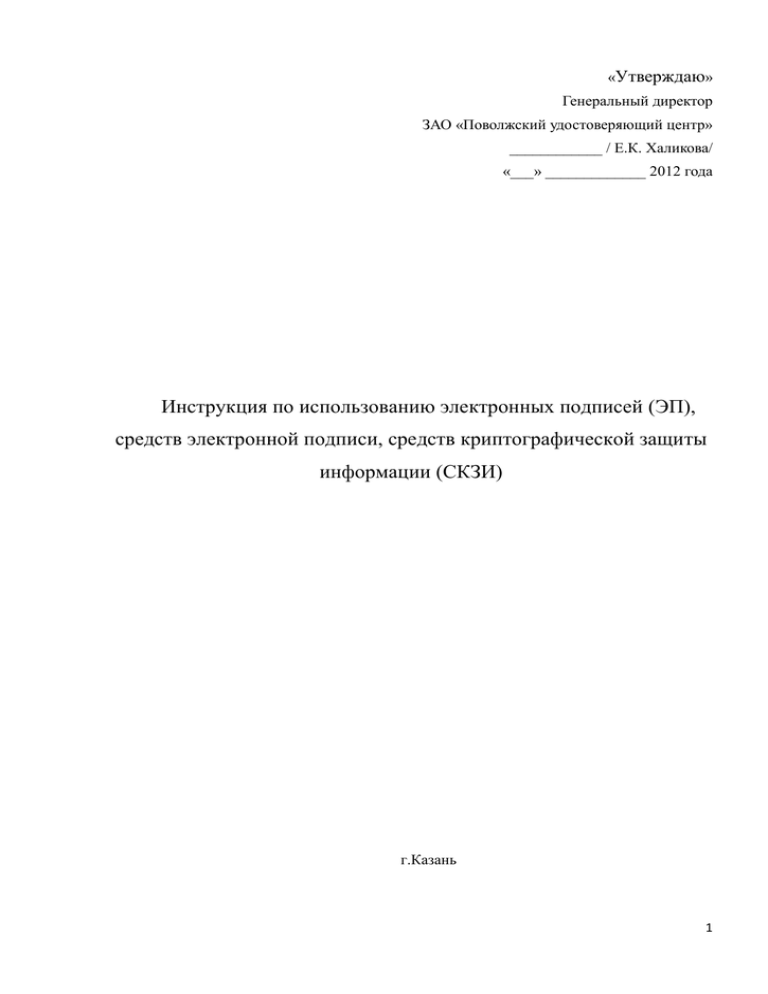
«Утверждаю» Генеральный директор ЗАО «Поволжский удостоверяющий центр» ____________ / Е.К. Халикова/ «___» _____________ 2012 года Инструкция по использованию электронных подписей (ЭП), средств электронной подписи, средств криптографической защиты информации (СКЗИ) г.Казань 1 Оглавление 1. Настройка рабочего места перед началом использования электронной подписи ...........3 1.1 Установка средства криптографической защиты информации КриптоПро CSP версии 3.6. ...................................................................................................................................3 2. 3. 1.2 Установка корневого сертификата Удостоверяющего центра ...................................3 1.3 Установка личного сертификата ...................................................................................5 1.4 Установка списка аннулированных (отозванных) сертификатов ..............................9 Сервисные процедуры .........................................................................................................12 2.1 Просмотр сертификатов, хранящихся на ключевом носителе .................................12 2.2 Просмотр области действия сертификата ключа проверки электронной подписи 14 2.3 Копирование ключей электронной подписи ..............................................................15 Порядок использования электронной подписи .................................................................21 3.1 Особенности использования электронной подписи ..................................................21 3.2 Общий порядок организации работ при использовании ключей проверки электронной подписи, средств криптографической защиты информации ........................22 3.3 Обязанности владельца сертификата ключей проверки электронной подписи, пользователя СКЗИ ..................................................................................................................23 3.4 Риски, связанные с использованием электронных подписей ...................................25 2 Настройка рабочего места перед началом использования 1. электронной подписи Перед началом использования электронной подписи, выполните следующие действия: Установка 1.1 средства криптографической защиты информации КриптоПро CSP версии 3.6. Инструкция по установке и настройке программы расположена на сайте: http://www.vrca.ru/node/161 (Раздел Скачать/Документация). Установка 1.2 корневого сертификата Удостоверяющего центра 1. Скопируйте Удостоверяющего Ваш центра компьютер. по адресу: корневой сертификат http://www.vrca.ru/node/139 с сайта (Раздел Скачать/Сертификаты). 2. Щелкните правой кнопкой мыши по значку с наименованием сертификата: 3. В открывшемся меню выберите пункт «Установить сертификат». 4. Откроется окно приветствия «Мастер импорта сертификатов». Нажмите кнопку «Далее». 5. В следующем окне установите флажок «Поместить все сертификаты в следующее хранилище». Нажмите кнопку «Обзор». Выберите пункт: «Доверенные корневые центры сертификации». Нажмите кнопку ОК. 3 6. В поле Хранилище сертификатов должна появиться надпись: «Доверенные корневые центры сертификации». 7. Нажмите кнопку «Далее». В окне «Завершение мастера импорта сертификатов» нажмите кнопку «Готово». 8. После установки Мастер оповестит Вас об успешном окончании процесса. 4 1.3 Установка личного сертификата 1. Подключите ключевой носитель, на котором у Вас хранится сертификат (Rutoken, MS Key, etoken), к компьютеру (вставив ключевой носитель в usb-разъем). 2. Запустите программу КриптоПро CSP. Пуск → Панель управления. Откройте программу одним щелчком мыши на ярлыке с названием «КриптоПро CSP». 3. В меню программы КриптоПро CSP откройте вкладку Сервис и нажмите кнопку «Просмотреть сертификаты в контейнере». Нажмите кнопку «Обзор». 5 4. Программа выдаст список ключевых контейнеров, хранящихся на носителе и в реестре. Выделите ключевой контейнер с вашим сертификатом, щёлкнув на его названии кнопкой мыши. Определить контейнер Вы можете определить по его названию (в нем может быть указано название организации, фамилия владельца, дата выпуска. 5. Указанный Вами контейнер отобразится в программе. Проверьте, что поле заполнено, и наименование контейнера то, которое Вы указали на предыдущем шаге. 6 6. Нажмите кнопку «Далее». В открывшемся окне нажмите кнопку «Свойства». 7. В открывшемся окне Вы увидите свойства сертификата, его состав, срок действия, наименование выдавшего сертификат удостоверяющего центра. Во вкладке «Общие» нажмите кнопку «Установить сертификат». 7 8. Откроется окно приветствия «Мастер импорта сертификатов». Нажмите кнопку «Далее». 9. В следующем окне установите флажок «Поместить все сертификаты в следующее хранилище». Нажмите кнопку «Обзор». Выберите пункт: «Личное». Нажмите кнопку ОК. 8 10. В поле Хранилище сертификатов должна появиться надпись: «Доверенные корневые центры сертификации». 11. Нажмите кнопку «Далее». В окне «Завершение мастера импорта сертификатов» нажмите кнопку «Готово». 12. После установки Мастер оповестит Вас об успешном окончании процесса. Установка 1.4 списка аннулированных (отозванных) сертификатов 1. Скопируйте на Ваш компьютер список аннулированных (отозванных) сертификатов с сайта Удостоверяющего центра по адресу: http://www.vrca.ru/node/139 (Раздел Скачать/Сертификаты). 2. Установите список аннулированных (отозванных) сертификатов. Для этого: 3. Щелкните правой кнопкой мыши по значку с наименованием список аннулированных (отозванных) сертификатов: 9 4. В открывшемся меню выберите пункт «Установить список отзыва (CRL)» 5. Откроется окно приветствия «Мастер импорта сертификатов». Нажмите кнопку «Далее». 6. В следующем окне установите флажок «Поместить все сертификаты в следующее хранилище». Нажмите кнопку «Обзор». Выберите пункт: «Промежуточные центры сертификации». Нажмите кнопку ОК. 10 7. В поле Хранилище сертификатов должна появиться надпись: «Доверенные корневые центры сертификации». 8. В окне «Завершение мастера импорта сертификатов» нажмите кнопку «Готово». 9. После установки Мастер оповестит Вас об успешном окончании процесса, выдав сообщение: «Импорт успешно выполнен». 11 2. Сервисные процедуры Просмотр 2.1 сертификатов, хранящихся на ключевом носителе 1. Подключите ключевой носитель, на котором у Вас хранится сертификат (Rutoken, MS Key, etoken), к компьютеру (вставив ключевой носитель в usb-разъем). 2. Запустите программу КриптоПро CSP. Пуск → Панель управления. Откройте программу одним щелчком мыши на ярлыке с названием «КриптоПро CSP». 3. В меню программы КриптоПро CSP откройте вкладку Сервис и нажмите кнопку «Просмотреть сертификаты в контейнере». Нажмите кнопку «Обзор». 12 4. Программа выдаст список ключевых контейнеров, хранящихся на носителе и в реестре. Выделите ключевой контейнер с вашим сертификатом, щёлкнув на его названии кнопкой мыши. Определить контейнер Вы можете определить по его названию (в нем может быть указано название организации, фамилия владельца, дата выпуска. 5. Указанный Вами контейнер отобразится в программе. Проверьте, что поле заполнено, и наименование контейнера то, которое Вы указали на предыдущем шаге. 13 6. Нажмите кнопку «Далее». Система Выдаст информацию о сертификате, в том числе сроке его действия. Просмотр области действия сертификата ключа проверки 2.2 электронной подписи Просмотр области действия сертификата ключа проверки электронной подписи возможен следующими способами: 1. Области действия указаны в бланке сертификата ключа проверки электронной подписи Расширение 2.5.29.37 Например, использование: «Защищенная электронная почта» (OID.1.3.6.1.5.5.7.3.4); 14 «Система декларирования ФСРАР» (OID.1.2.643.3.6.78.4.2); «Система декларирования ФСРАР-розничная АП» (OID.1.2.643.3.6.78.4.3). означает, что ключи используются в системе декларирования Федеральной службы Росалкогольрегулирования. 2. Области действия сертификата ключа проверки электронной подписи возможно посмотреть в электронной версии сертификата: Российский сегмент мирового пространства идентификаторов объектов с разъяснением номеров OID доступны по адресу: http://apn.cnt.ru/x500/OIDS/inform.htm. Копирование ключей электронной подписи 2.3 1. Подключите ключевой носитель, на котором у Вас хранится сертификат (Rutoken, MS Key, etoken), к компьютеру (вставив ключевой носитель в usb-разъем). 2. Запустите программу КриптоПро CSP. Пуск → Панель управления. Откройте программу одним щелчком мыши на ярлыке с названием «КриптоПро CSP». 3. В меню программы КриптоПро CSP откройте вкладку Сервис и нажмите кнопку «Скопировать». 15 4. Выберите ключевой контейнер, который необходимо скопировать. Для этого в появившемся окне нажмите кнопку «Обзор». 5. Программа выдаст список ключевых контейнеров, хранящихся на носителе и в реестре. Выделите ключевой контейнер с вашим сертификатом, щёлкнув на его названии кнопкой мыши. Определить контейнер Вы можете по его названию (в нем может 16 быть указано название организации, фамилия владельца, дата выпуска). На данном шаге обратите внимание, как называется считыватель (ключевой носитель), на котором хранятся ключи электронной подписи. 6. Указанный Вами контейнер отобразится в программе. Проверьте, что поле заполнено, и наименование контейнера то, которое Вы указали на предыдущем шаге. 7. Нажмите кнопку «Далее». При обращении к контейнеру система попросит Вас pin-код на доступ. Стандартные pin-коды для ключевых носителей, установленные производителем: Ключевой носитель Стандартный pin-код Ru-token 12345678 17 e-token 1234567890 MSKey 11111111 В случае, если Вы меняли стандартный pin-код, укажите pin-код, который Вы установили на контейнер. 8. На следующем шаге необходимо выбрать ключевой носитель, на который будут скопированы ключи электронной подписи. Задайте имя нового ключевого контейнера. Оно должно отличаться от имени копируемого контейнера. Например, можно повторить имя копируемого контейнера и добавить слово «копия». 9. Нажмите кнопку «Готово». Подключите к компьютеру ключевой носитель, на который будет выполнено копирование. Сейчас у Вас в компьютере находится два ключевых носителя. 18 Система выдаст перечень ключевых носителей, подключенных к компьютеру. Из предложенного перечня выберите чистый ключевой носитель (на него будут скопированы ключи), указав его щелчком кнопки мыши. При поиске проверьте, что имя ключевого носителя отличается от имени носителя, с которого копируются ключи. На это имя мы обратили внимание на шаге 5. 10. Нажмите кнопку «ОК». КриптоПро CSP попросит установить pin-код на создаваемый контейнер. Вы можете указать стандартный pin-код или создать свой. Создание своего pin-кода усилит безопасность использования ключей электронной подписи. Однако в данном случае необходимо быть уверенным, что pin-код не будет забыт. 13. Нажмите кнопку «ОК». Отключите ключевой контейнер, с которого было выполнено копирование. Сейчас у Вас подключен один ключевой носитель. Проверьте, скопированы ли на него ключи подписи. Для этого: 19 14. В меню программы КриптоПро CSP откройте вкладку Сервис и нажмите кнопку «Просмотреть сертификаты в контейнере». Нажмите кнопку «Обзор». 15. В окне выбора ключевого контейнера проверьте наличие имени скопированного ключевого контейнера. (Это имя, которое Вы задавали при копировании). 20 Порядок использования электронной подписи 3. Особенности использования электронной подписи 3.1 3.1.1. Электронная подпись является аналогом собственноручной подписи лица. 3.1.2. Информация в электронной форме, подписанная квалифицированной электронной подписью, признается электронным документом, равнозначным документу на бумажном носителе, подписанному собственноручной подписью, кроме случая, если федеральными законами или принимаемыми в соответствии с ними нормативными правовыми актами установлено требование о необходимости составления документа исключительно на бумажном носителе. 3.1.3. Квалифицированная электронная подпись признается действительной до тех пор, пока решением суда не установлено иное, при одновременном соблюдении следующих условий: 1) квалифицированный сертификат создан и выдан аккредитованным удостоверяющим центром, аккредитация которого действительна на день выдачи указанного сертификата; 2) квалифицированный сертификат действителен на момент подписания электронного документа (при наличии достоверной информации о моменте подписания электронного документа) или на день проверки действительности указанного сертификата, если момент подписания электронного документа не определен; 3) имеется положительный результат проверки принадлежности владельцу квалифицированного сертификата квалифицированной электронной подписи, с помощью которой подписан электронный документ, и подтверждено отсутствие изменений, внесенных в этот документ после его подписания. При этом проверка осуществляется с использованием средств электронной подписи, получивших подтверждение соответствия требованиям, установленным в соответствии с настоящим Федеральным законом, и с использованием квалифицированного сертификата лица, подписавшего электронный документ; 4) квалифицированная электронная подпись используется с учетом ограничений, содержащихся в квалифицированном сертификате лица, подписывающего электронный документ (если такие ограничения установлены). 21 При соблюдении условий, оговоренных пунктами 3.1.2-3.1.3 электронный 3.1.4. документ, подписанный квалифицированной электронной подписью, признается юридически значимым! Поставив свою электронную подпись Вы соглашаетесь с тем, что написано в документе. Будьте внимательны при использовании электронной подписи. Внимательно проверяйте, какие документы Вы подписываете, так же, как Вы проверяете, что подписываете на бумажном носителе. Общий порядок организации работ при использовании 3.2 ключей проверки электронной подписи, средств криптографической защиты информации 3.2.1. К работе с электронными ключами и средствами электронными подписями, средствами криптографической защиты информации (СКЗИ) допускаются лица после ознакомления с соответствующими нормативными документами. 3.2.2. При работе с ключами проверки электронной подписи, средствами криптографической защиты информации (СКЗИ) лица должны руководствоваться следующими документами: Федеральным законом «Об электронной подписи» №63-ФЗ от 6 апреля 2011 года. Федеральным законом «О персональных данных» №152-ФЗ от 27 июля 2006 года. Регламентом Удостоверяющего центра, которым был осуществлен выпуск электронной подписи. Настоящей инструкцией. Правилами, инструкциями по обеспечению безопасности, принятыми в организации. 3.2.3. В организации, осуществляющей работу с СКЗИ, ключами проверки электронной подписи должно быть реализовано: система разграничения доступа персонала и посторонних лиц в помещения, где производится работа с ключами проверки электронной подписи, СКЗИ; поэкземплярный учет предоставленных сотрудникам (пользователям) ключей проверки электронной подписи, СКЗИ, эксплуатационной и технической документации к ним; учет пользователей ключей проверки электронной подписи, СКЗИ. Учет осуществляется в журнале установленной формы в электронном или бумажном виде; контроль за соблюдением условий использования СКЗИ; 22 организация процедуры хранения, уничтожения ключей проверки электронной подписи, СКЗИ. Хранение ключей проверки электронной подписи, СКЗИ, должно осуществляться в местах, исключающих бесконтрольный доступ к ним, а также их непреднамеренное уничтожение, например, в сейфах, металлических шкафах. организация комплекса мероприятий антивирусной защиты. На рабочем месте, на котором производится работа с ключами проверки 3.2.4. электронной подписи, должно применяться только лицензионное программное обеспечение. 3.2.5. При установке СКЗИ на ПЭВМ должен быть обеспечен контроль достоверность дистрибутива СКЗИ; 3.2.6. Программное обеспечение, устанавливаемое на компьютер с СКЗИ не должно содержать возможностей, позволяющих: модифицировать содержимое произвольных областей памяти; модифицировать собственный код и код других подпрограмм; модифицировать память, выделенную для других подпрограмм; передавать управление в область собственных данных и данных других подпрограмм; несанкционированно модифицировать файлы, содержащие исполняемые коды при их хранении на жестком диске; повышать предоставленные привилегии; модифицировать настройки операционной системы; использовать недокументированные фирмой-разработчиком функции операционной системы. Обязанности владельца сертификата ключей проверки 3.3 электронной подписи, пользователя СКЗИ 3.3.1. Владелец сертификата ключей проверки электронной подписи обязан применять личный ключ проверки электронной подписи только в соответствии с областями действия, указанными в соответствующем данному ключу проверки ЭП сертификате ключа проверки ЭП. 3.3.2. Владелец ключей проверки электронной подписи обязан хранить в тайне личный ключ проверки электронной подписи, принимать все возможные меры для предотвращения его потери, раскрытия, искажения и несанкционированного использования. 23 3.3.3. Владелец ключей проверки электронной подписи, пользователь СКЗИ не должен: оставлять без контроля ключевые носители, содержащие ключи проверки электронной подписи; оставлять без контроля вычислительные средства, на которых эксплуатируется СКЗИ, после ввода ключевой информации либо иной конфиденциальной информации; вносить какие-либо изменения в программное обеспечение СКЗИ; передавать ключевые носители, содержащие ключи проверки электронной подписи, лицам, к ним не допущенным, выводить ключевую информацию на дисплей, принтер и т.п. иные средства отображения информации; использовать ключевые носители в режимах, не предусмотренных производителем; изменять настройки, установленные программой установки СКЗИ или администратором; осуществлять вскрытие ключевых носителей. 3.3.4. Владелец ключей проверки электронной подписи обязан не применять личный ключ проверки электронной подписи, если ему стало известно, что этот ключ используется или использовался ранее другими лицами. 3.3.5. Владелец сертификата ключа проверки электронной подписи обязан немедленно обратиться в Удостоверяющий Центр с заявлением на аннулирование (отзыв) сертификата ключа проверки электронной подписи в случае потери, раскрытия, искажения личного ключа проверки электронной подписи (компрометации), а также в случае, если стало известно, что этот ключ используется или использовался ранее другими лицами. 3.3.6. Владелец сертификата ключа проверки электронной подписи обязан не использовать личный ключ проверки электронной подписи, связанный с сертификатом ключа проверки электронной подписи, заявление на аннулирование (отзыв) которого подано в Удостоверяющий Центр, в течение времени, исчисляемого с момента времени подачи заявления на аннулирование (отзыв) сертификата в Удостоверяющий Центр по момент времени официального уведомления владельца сертификата об аннулировании (отзыве) сертификата. 3.3.7. Владелец сертификата ключа проверки электронной подписи обязан не использовать личный ключ проверки электронной подписи, связанный с сертификатом ключа проверки электронной подписи, заявление на приостановление действия которого 24 подано в Удостоверяющий Центр, в течение времени, исчисляемого с момента времени подачи заявления на приостановление действия сертификата в Удостоверяющий Центр по момент времени официального уведомления владельца сертификата ключа проверки электронной подписи о приостановлении действия сертификата. 3.3.8. Владелец сертификата ключа проверки электронной подписи обязан не использовать личный ключ проверки электронной подписи, связанный с сертификатом ключа проверки электронной подписи, который аннулирован (отозван) или действие его приостановлено. Риски, 3.4 связанные с использованием электронных подписей 3.4.1. В случае несанкционированного доступа (потере, кражи и т.д.) к ключевому носителю, ключам проверки электронной подписи, злоумышленник может за Вас подписать документ без Вашего ведома. 3.4.2. Поломка ключевого носителя влечет за собой уничтожение ключей проверки электронной подписи. Восстановление ключей проверки электронной подписи невозможно, Удостоверяющий центр не хранит копии ключей проверки электронных подписей владельцев сертификатов ключей подписи! Во избежание зависимости от надежности ключевого носителя настоятельно рекомендуется создавать копии ключевых контейнеров. Порядок действий при копировании указан в данной инструкции. 3.4.3. действия При подписании электронного документа электронной подписью, срок которой истек, данный документ будет признан недействительным. Отслеживайте сроки действия электронной подписи. Срок действия сертификата Вы можете посмотреть в бумажной версии сертификата ключа проверки электронной подписи или в электронной версии сертификата. 25